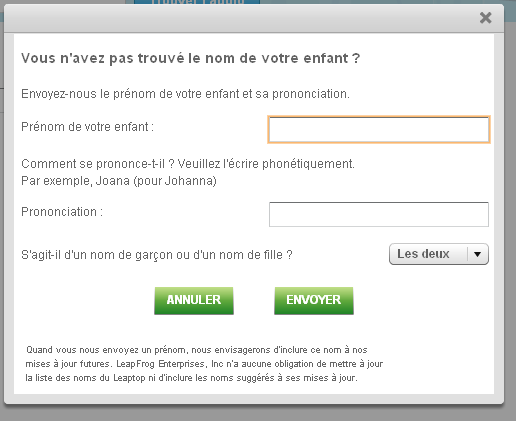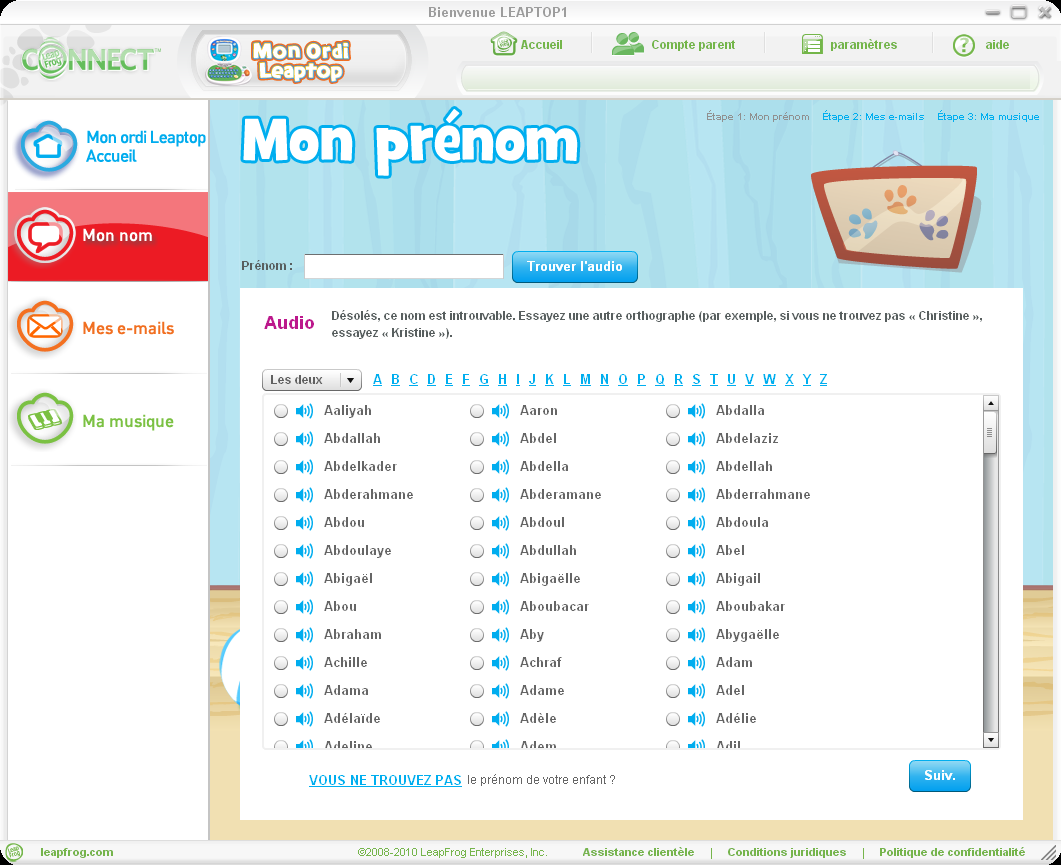
Mon ordi Leaptop peut afficher et prononcer le prénom de votre enfant. Recherchez le prénom de votre enfant, ajoutez son orthographe et sa prononciation pour plus de personnalisation.
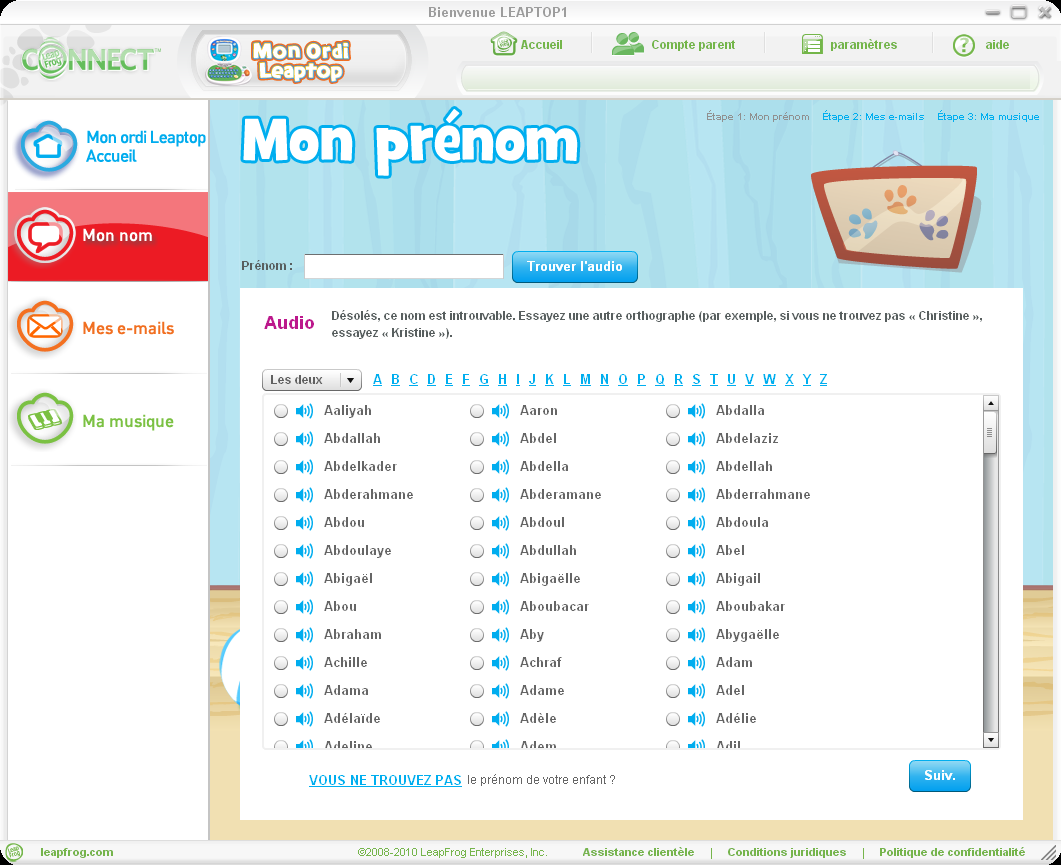
Tapez le prénom de votre enfant dans le champ Prénom et cliquez sur le bouton Trouver l’audio.
Si vous recherchez le prénom Alex, tous les prénoms commençant par les lettres A-L-E-X s’affichent dans la liste des résultats. Par exemple, la liste des résultats pour « Alex » inclurait les prénoms Alex, Alexis, Alexandre et Alexandra.
Si vous saisissez le prénom de votre enfant et qu'aucune liste de correspondances audio n'est créée, essayez d'utiliser une autre orthographe (vous pourrez corriger l'orthographe ultérieurement).
Si vous ne trouvez pas de correspondance pour le prénom de votre enfant, vous pouvez parcourir tous les prénoms en utilisant les liens de lettres en haut de la fenêtre des résultats.
Quand vous voyez un prénom dans la liste des résultats, vous pouvez cliquer sur l'icône audio à côté de ce prénom pour écouter un échantillon audio. Par exemple, Alexis peut se prononcer de deux façons (A-lé-xi ou A-lé-xisse). Sélectionnez la prononciation correcte en cliquant sur le bouton radio à gauche du prénom.
Si aucun des échantillons audio ne correspond à la prononciation correcte, essayez d'utiliser une autre orthographe du prénom de votre enfant.
Si aucun des échantillons audio ne correspond au prénom de votre enfant, vous pouvez cliquer sur le lien VOUS NE TROUVEZ PAS le prénom de votre enfant ? en bas de l'écran. Deux options supplémentaires sont disponibles : vous pouvez choisir un surnom que Mon ordi leaptop utilisera ou vous pouvez choisir de ne pas utiliser d’audio du tout. Mon ordi leaptop épellera malgré tout le prénom de votre enfant dans les activités.
Pour utiliser un surnom à la place du prénom de votre enfant, sélectionnez le bouton radio à côté de cette option et sélectionnez un surnom dans la liste (par ex. « mon petit cœur », « mon poussin » ou « pitchoune »). Maintenant, cliquez sur le bouton Suiv.
Pour choisir de ne pas utiliser d’audio du tout, sélectionnez le bouton radio à côté de cette option en bas de la page, puis cliquez sur Suiv.
Vous devrez peut-être vérifier l’orthographe du prénom de votre enfant. Si cet écran s’affiche, vérifiez l’orthographe ou apportez toute modification nécessaire, puis cliquez sur Enregistrer.
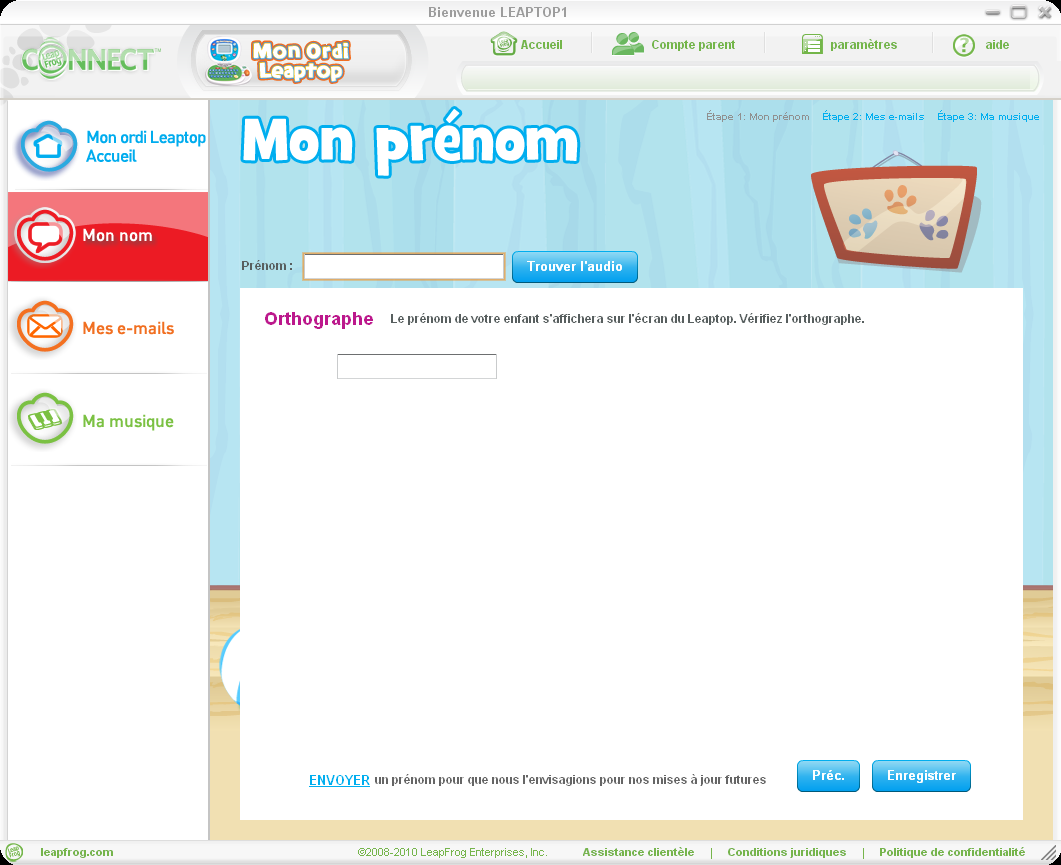
Quand le prénom de votre enfant est prêt à être transféré sur Mon ordi Leaptop, le bouton Enregistrer s'affiche en bas de l'écran. Cliquez sur ce bouton.
Si Mon ordi Leaptop est connecté à votre ordinateur et allumé, un message de confirmation s’affiche. Cliquez sur Continuer vers Mes e-mails et l’application LeapFrog Connect commence le téléchargement et le transfert des informations.
Faites attention aux messages qui s’affichent dans le centre des messages en haut de l’application. Quand Synchronisation en cours s'affiche dans le centre des messages, ne déconnectez pas et n'éteignez pas le Mon ordi leaptop de votre enfant.
Si Mon ordi Leaptop n’est pas connecté (ou s’il est éteint), suivez les instructions du message qui s’affiche pour le connecter, puis cliquez sur le bouton Continuer.
![]()
Si vous avez cherché le prénom de votre enfant sans succès, vous pouvez cliquer sur le lien Vous ne trouvez pas le prénom de votre enfant ? en bas de l'écran. À la fenêtre suivante, cliquez sur le lien Envoyer un prénom pour suggérer que le prénom de votre enfant soit ajouté à une mise à jour future. Un formulaire vous demande le prénom de votre enfant et sa prononciation.
Saisissez une prononciation pour que nous sachions comment énoncer le prénom de votre enfant. Par exemple, pour « Joey », vous pouvez épeler la prononciation comme suit : JO-É.
Nous essaierons d'inclure le prénom que vous avez suggéré pour nos prochaines mises à jour de Mon ordi Leaptop. Cependant, nous n'avons aucune obligation de mettre à jour la liste des prénoms ni d'y inclure les prénoms suggérés.
Si vous avez activé les e-mails dans votre compte parent LeapFrog, vous recevrez un message dès l’ajout des nouveaux prénoms. Pour savoir si les e-mails sont activés dans votre compte LeapFrog, cliquez sur le lien Compte parent en haut de l’écran de l'application LeapFrog Connect. Puis cliquez sur Mettre mon compte parent LeapFrog à jour, identifiez-vous et cherchez l’option E-mail qui se trouve juste au-dessus du bouton Éditer. Si les e-mails ne sont pas activés, cliquez sur le bouton Éditer et changez vos options d’e-mail.